So verwenden Sie Mastodon: Eine Schritt-für-Schritt-Anleitung für Anfänger (2023)
Veröffentlicht: 2023-02-02Seit der Übernahme und fortgesetzten Zerschlagung von Twitter durch einen gewissen Milliardär interessieren sich immer mehr Menschen dafür, wie man Mastodon, einen der beliebtesten Konkurrenten von Twitter, benutzt.
Wie beliebt?
Nun, kürzlich fiel die Nachricht, dass Twitter jetzt offiziell Links zu Mastodon (und anderen sozialen Plattformen) blockiert und sie als Malware kennzeichnet. Also, wenn der neue Besitzer von Twitter Mastodon ernst nimmt, sollten wir anderen das vielleicht auch tun?
Abgesehen von allem Spott, nachdem die Benutzer Twitter in Scharen verlassen und nach einem neuen Zuhause gesucht haben, ist Mastodon einer der größten Gewinner dieses Exodus. Wenn Sie, wie ich, außer seinem Namen noch nicht viel über dieses alternative soziale Netzwerk wissen, ist dies der richtige Beitrag für Sie. In diesem Leitfaden für Anfänger zu Mastodon behandeln wir alles, was Sie wissen müssen, um zu entscheiden, ob es sich lohnt, zu wechseln, und wie es geht.
Was ist Mastodon?
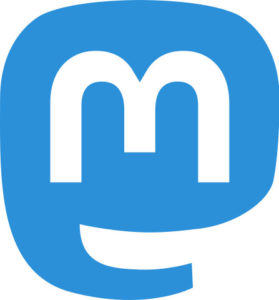
Also, was ist Mastodon? Die kurze Antwort auf diese Frage lautet, dass es sich um eine dezentralisierte Open-Source-Microblogging-Plattform handelt, die es ihren Benutzern ermöglicht, ähnlich wie Twitter miteinander zu kommunizieren. Die 2016 von Eugen Rochko gegründete Plattform hat in den letzten Monaten einen enormen Popularitätsschub erlebt.
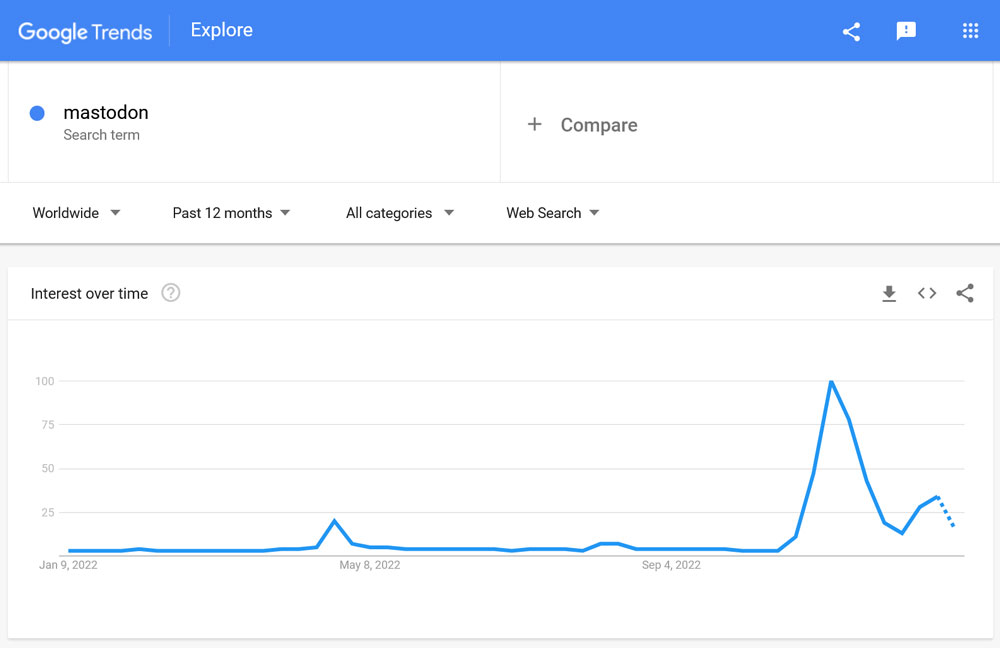
Um es besser zu verstehen, klären wir zuerst zwei der obigen Begriffe:
- Open Source – Wenn Sie im WordPress-Umfeld arbeiten, sollten Sie damit bereits vertraut sein. Das bedeutet, dass Mastodon keinem Unternehmen gehört, sondern von Freiwilligen produziert wird, um es kostenlos zur Verfügung zu stellen.
- Dezentral – Im Gegensatz zu den meisten etablierten sozialen Netzwerken ist Mastodon kein monolithischer Anbieter. Stattdessen erlaubt die Software, ähnlich wie WordPress, jedem, seine eigene Installation davon zu hosten. Benutzer können sich an jedem Knoten anmelden und das gesamte Netzwerk nutzen. Daher ist Mastodon weniger eine zusammenhängende Plattform als vielmehr eine Ansammlung von Servern, die alle in der Lage sind, miteinander zu kommunizieren. Diese Art der Dezentralisierung ist eine der Hauptideen hinter web3.
Was können Sie mit Mastodon tun?
Mastodon ist anderen Microblogging-Plattformen sehr ähnlich. Tatsächlich wirkt es wie eine Art Kombination aus Twitter und Tumblr.
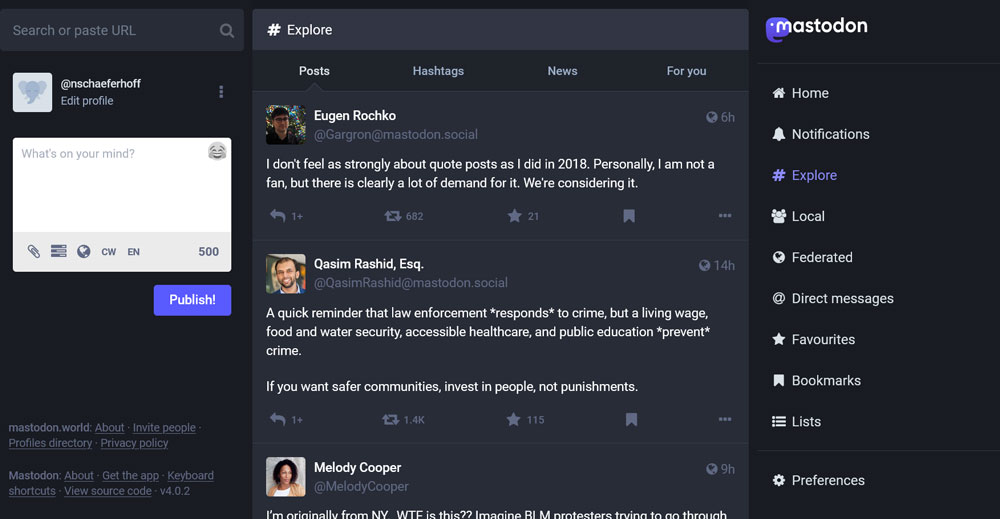
Sie können Inhalte posten und teilen, was andere veröffentlicht haben (sogenanntes Rebloggen oder Boosten statt Retweeten). Es gibt Hashtags und Listen, Sie können GIFs, Bilder und Videos zu Ihren Beiträgen hinzufügen und alles andere tun, was Sie von sozialen Netzwerken erwarten.
Sie können Ihre Beiträge auch sofort bearbeiten, worauf Twitter-Nutzer lange gewartet haben. Darüber hinaus ist die Verifizierung einfach, Sie müssen lediglich einen speziellen Link zu einer Website hinzufügen, die Ihnen gehört (mehr dazu weiter unten).
Ein weiterer Unterschied zu anderen sozialen Netzwerken liegt im Thema Inhaltsmoderation. Da Mastodon dezentral arbeitet, gibt es keine netzwerkweiten Inhaltsregeln. Stattdessen hat jeder Server seine eigene Richtlinie, die von den Benutzern erzwungen wird, die ihn ausführen. Sie entscheiden auch, mit welchen anderen Servern Sie kommunizieren können.
So melden Sie sich bei Mastodon an
Aufgrund der Funktionsweise von Mastodon können Sie nicht einfach einen Benutzernamen erstellen und mit der Veröffentlichung beginnen, Sie müssen zuerst einen Server (im Mastodon-Jargon Instanz genannt) für sich selbst finden. Dieser Server wird auch Teil Ihres Benutzernamens sein.
Aber keine Sorge, Sie beschränken sich nicht auf Ihre ursprüngliche Instanz. Egal, mit welchem Sie sich bei Mastodon anmelden, Sie können immer auch mit Benutzern auf anderen Servern sprechen.
1. Suchen Sie einen Server
Okay, dein erster Schritt ist also, nach einem Server zu suchen, dem du beitreten möchtest. Eine Liste der verfügbaren Instanzen finden Sie hier. Die Seite wird Sie auch nach einigen anfänglichen Informationen fragen (Sprachpräferenz, ob Sie eine große oder kleine Instanz möchten, Moderationsregeln), um Ihnen relevante Empfehlungen zu geben.
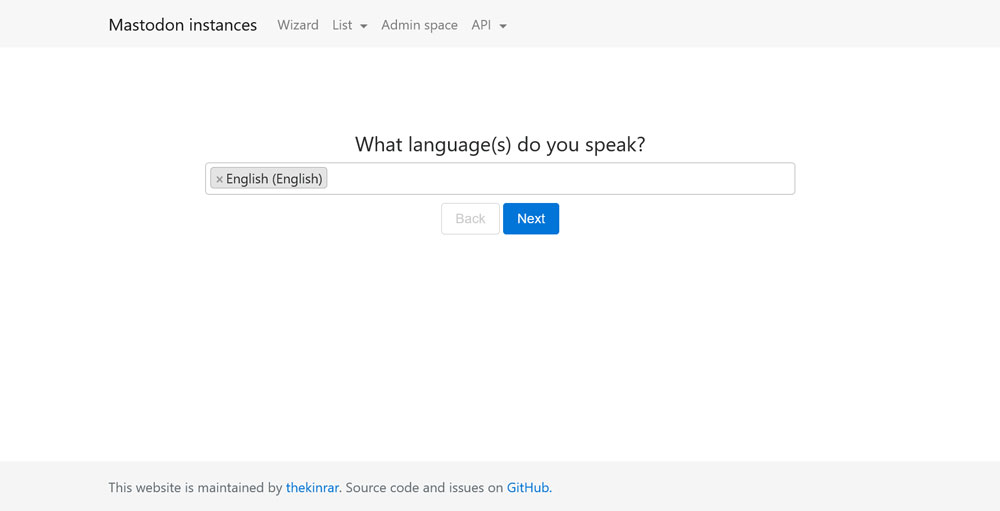
Profi-Tipp: Verwenden Sie den erweiterten Modus . Sie können Instanzen nach Anzahl der Benutzer und mehr sortieren.
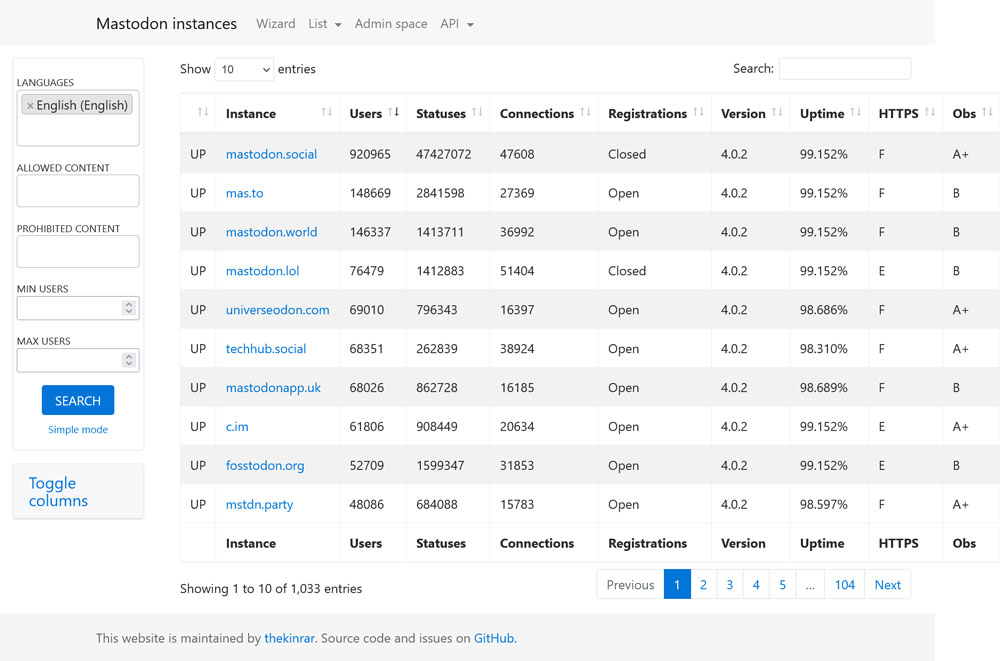
Wenn Sie sich nicht sicher sind, welche Sie auswählen sollen, finden Sie hier einige Tipps:
- Finden Sie Ihr altes Publikum – Verwenden Sie Debirdify, um herauszufinden, wo sich Mitglieder Ihres bestehenden Twitter-Publikums auf Mastodon aufhalten. So können Sie sich dorthin bewegen, wo bereits bekannte Gesichter sind.
- Überprüfen Sie die aktivsten Instanzen – Diese Liste zeigt, welche Server am aktivsten sind, sodass Sie sicher sein können, dass tatsächlich eine Unterhaltung stattfindet, an der Sie teilnehmen möchten.
Bei der Auswahl einer Instanz ist es wichtig zu beachten, dass seit Beginn des Twitter-Exodus viele der bekannteren Server überrannt wurden und derzeit keine neuen Mitglieder aufnehmen. Daher ist es vielleicht besser, sich vorerst einer kleineren Instanz anzuschließen.
Wie bereits erwähnt, beschränkt Sie das nicht nur auf die Mitglieder dieses Servers. Außerdem können Sie jederzeit zu einem anderen Server wechseln, wenn Ihnen der, dem Sie ursprünglich beigetreten sind, nicht gefällt. Lesen Sie gleichzeitig vorher die Regeln Ihrer Instanz, damit Sie nicht gegen sie verstoßen und gesperrt werden.
2. Treten Sie Ihrer gewählten Instanz bei
Sobald Sie herausgefunden haben, zu welcher Instanz Sie gehören möchten und dass sie derzeit Mitglieder akzeptiert, ist es an der Zeit, auf die Schaltfläche Konto erstellen zu klicken.
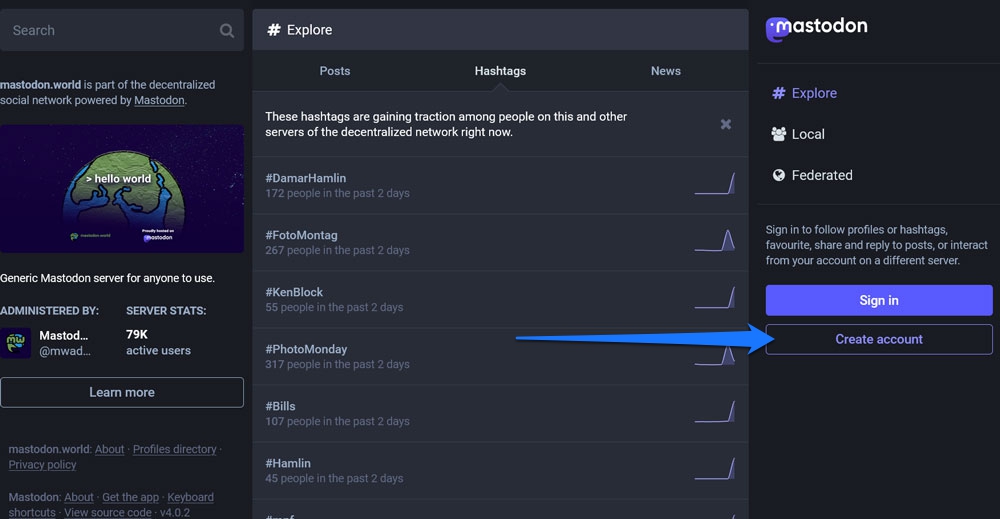
Nach einer Liste der Richtlinien Ihres Servers sollten Sie schließlich auf dem Anmeldeformular landen.
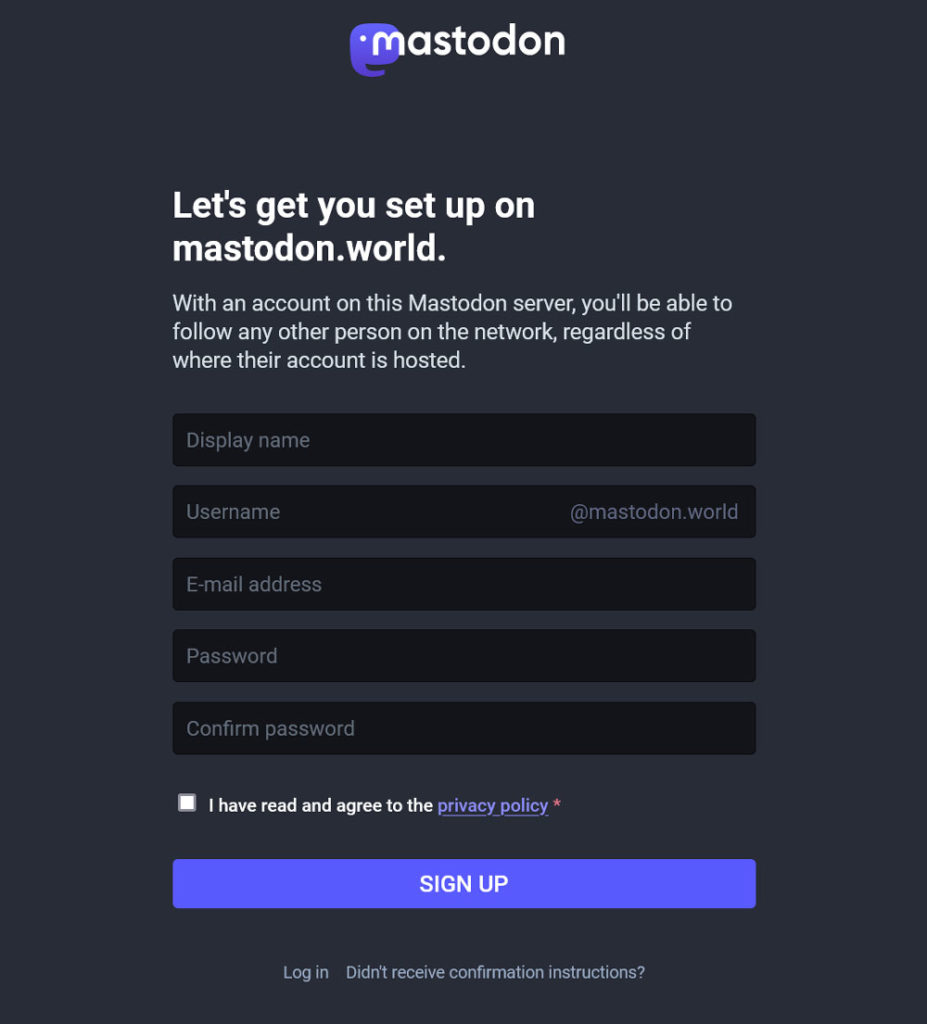
Geben Sie die erforderlichen Informationen ein. Die Felder sind ziemlich selbsterklärend. Für den Benutzernamen ist es sinnvoll, denselben wie Ihre anderen sozialen Handles zu verwenden, sofern verfügbar. Stimmen Sie der Datenschutzerklärung zu und klicken Sie auf Registrieren .
Mastodon sendet Ihnen eine Nachricht, um Ihre E-Mail-Adresse zu bestätigen. Klicken Sie auf den Bestätigungslink und Sie sind fertig. Herzlichen Glückwunsch, Sie haben sich erfolgreich bei Mastodon angemeldet!
Wie bereits erwähnt, besteht Ihr Handle immer aus Ihrem Benutzernamen und Ihrem Server, zB @[email protected] . Denken Sie also daran, welcher Instanz Sie beigetreten sind. Sie benötigen auch den vollständigen Namen, um sich über einen anderen Browser oder eine andere App bei Mastodon anzumelden. Es ändert sich nur, wenn Sie Server verschieben.
3. Vervollständigen Sie Ihr Profil
Wie andere soziale Plattformen bietet Ihnen Mastodon viele verschiedene Möglichkeiten, mehr Informationen über sich selbst zu teilen. Sie können dies über den Link Profil bearbeiten in der oberen linken Ecke tun oder wenn Sie Ihr Profil anzeigen, während Sie angemeldet sind.
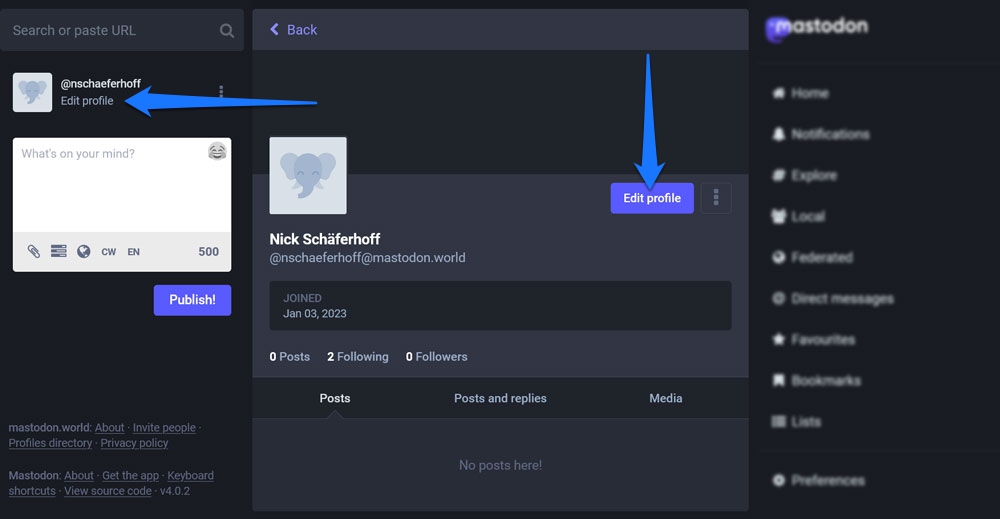
Sie können Ihren Anzeigenamen bearbeiten, eine Biografie hinzufügen sowie Ihr Kopf- und Profilbild (hier Avatar genannt) ändern.
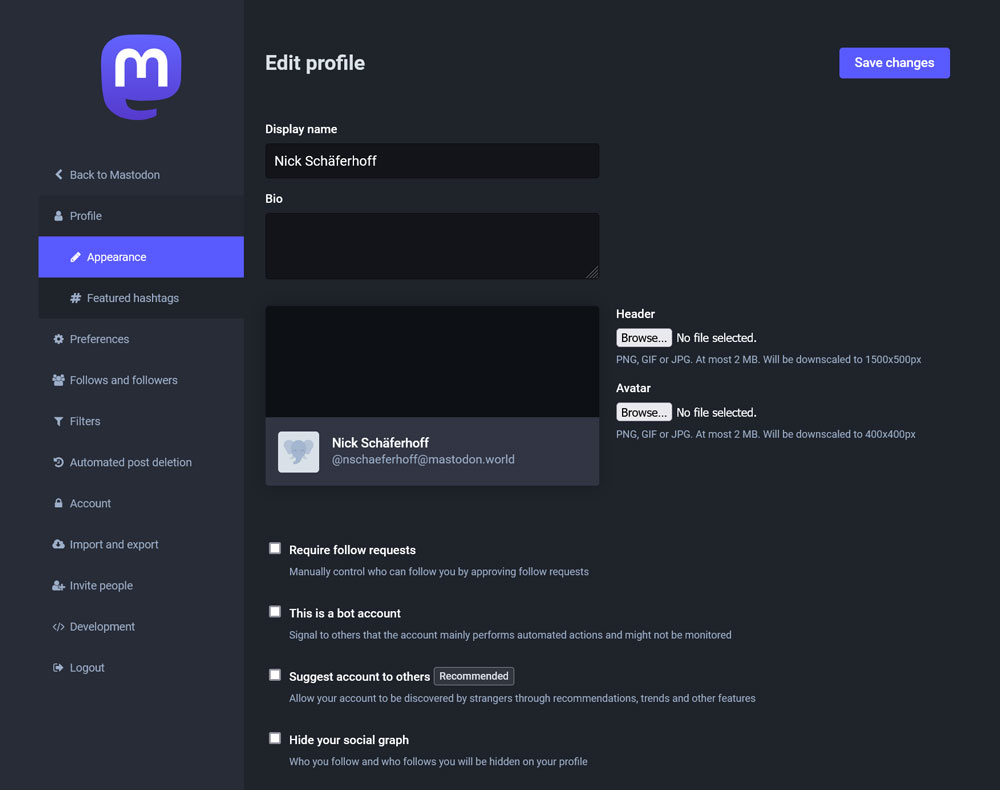
Sie haben auch die Möglichkeit, Auswahlen für Ihre Auffindbarkeit und Follows zu treffen, zB ob Sie Follow-Anfragen manuell genehmigen, Ihr Konto für andere auffindbar machen oder verbergen möchten, wem Sie folgen oder wer Ihnen folgt.
Darüber hinaus können Sie Ihrem Profil mithilfe von Labels und Inhalten zusätzliche Metainformationen hinzufügen.
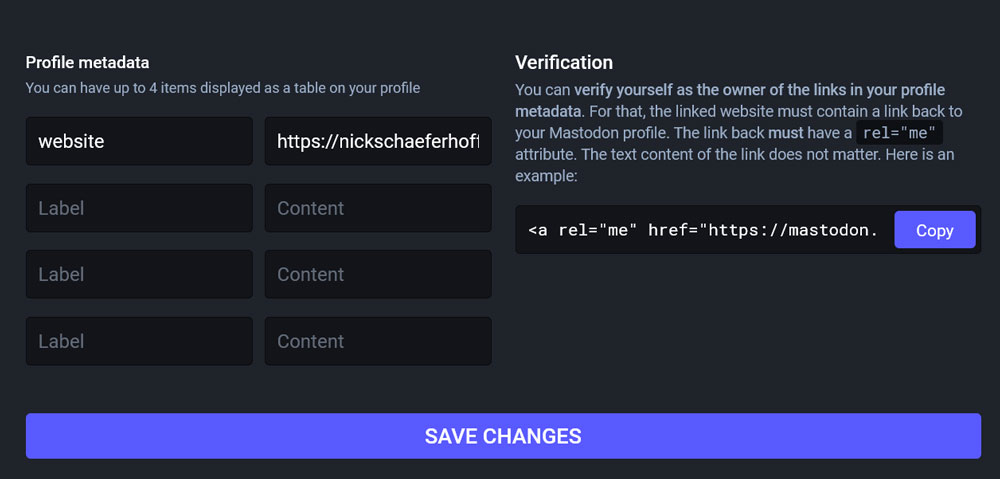
Dies ist perfekt für Dinge wie das Hinzufügen Ihrer Website-Adresse oder anderer Internetpräsenzen, von denen Sie glauben, dass Ihre Besucher und Follower sie kennen sollten. Schließlich gibt es einen Beispiellink, wenn Sie Ihr Mastodon-Profil über Ihre Website verifizieren möchten.
Vielleicht möchten Sie sich auch den Menüpunkt Ausgewählte Hashtags ansehen .

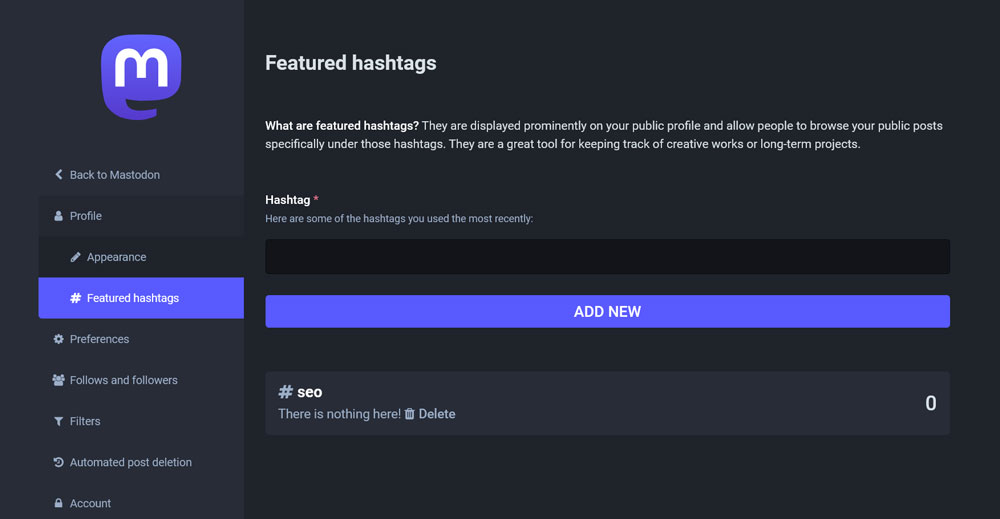
Hier können Sie einige Hashtags eingeben, die Sie häufig verwenden. Sie erscheinen in Ihrem Profil anklickbar und zeigen Besuchern Ihre öffentlichen Beiträge unter diesem Tag.
4. Erfahren Sie, wie Sie die Mastodon-Oberfläche verwenden
Sobald Ihr Konto eingerichtet und Sie angemeldet sind, landen Sie auf der Hauptoberfläche von Mastodon.
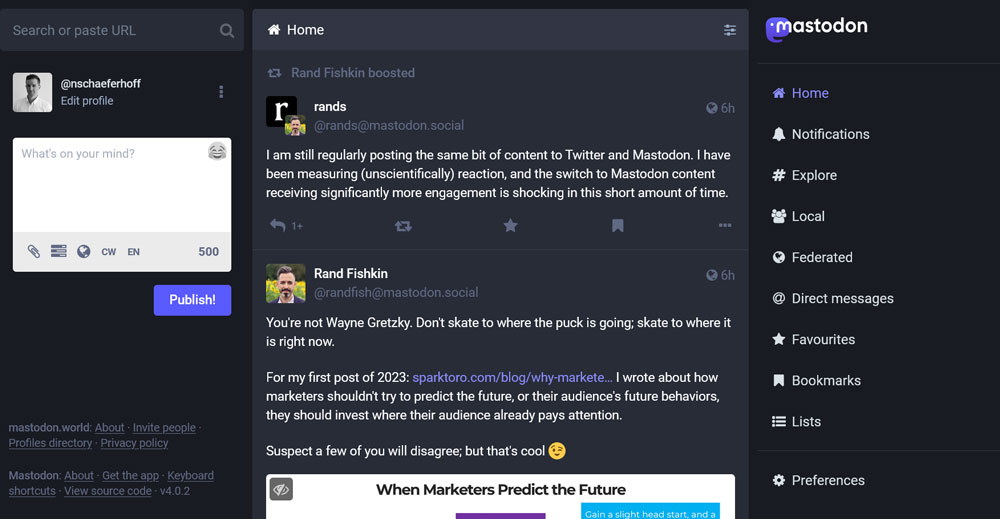
Es sollte etwas vertraut aussehen und vieles davon ist selbsterklärend, aber gehen wir es trotzdem Schritt für Schritt durch.
Suchfeld, Profil und Beitragsfeld
Oben links finden Sie das bereits erwähnte Suchfeld. Hier können Sie Hashtags und Benutzernamen (einschließlich des Instanznamens!) eingeben und anhand der URL nach Benutzern oder Beiträgen suchen. Darunter befindet sich ein Link zu Ihrem Profil und einer zum Bearbeiten.
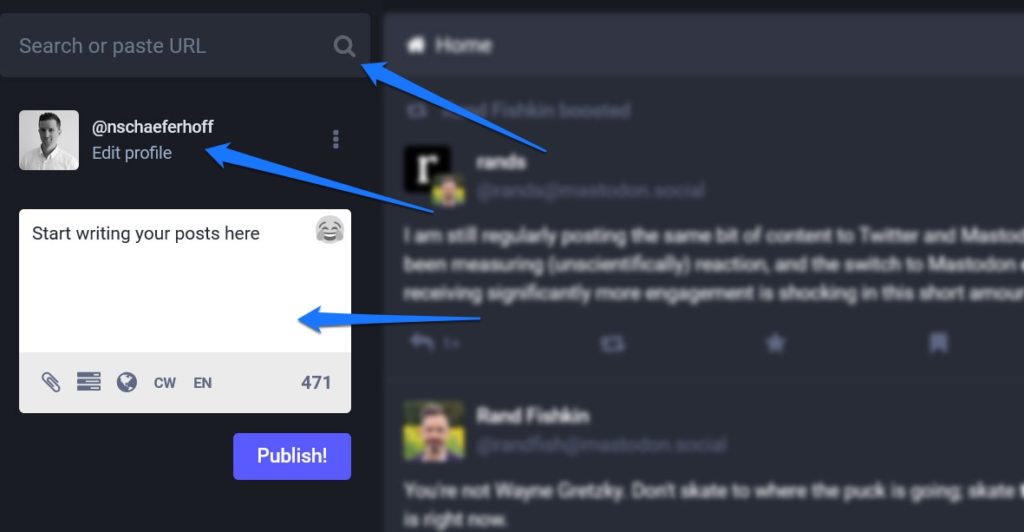
Noch wichtiger ist, dass Sie das Eingabefeld zum Erstellen Ihrer Beiträge finden. Beginnen Sie einfach mit der Eingabe. Es gibt einen Zeichenzähler (die Anzahl der verfügbaren Zeichen hängt von Ihrer Instanz ab) und ein Symbol zum Hinzufügen von Emojis in der oberen rechten Ecke. In der unteren Leiste finden Sie Optionen zum Hinzufügen eines Bildes, zum Ändern Ihrer Datenschutzeinstellungen, zum Hinzufügen einer Inhaltswarnung oder zum Ändern der Sprache. Sie können Medien auch als sensibel markieren und eine ALT-Beschreibung für sehbehinderte Benutzer hinzufügen.
Mastodon kann sogar Text aus einem Bild erkennen und automatisch als Beschreibung hinzufügen (bis zu 1500 Zeichen). Die große Veröffentlichung! button sendet Ihre Botschaft in die Welt hinaus.
Haupt-Feed
In der Mitte des Bildschirms auf Ihrer Homepage finden Sie natürlich den Haupt-Feed. Hier sehen Sie Beiträge von Personen, denen Sie folgen, mit der Option, auf sie zu antworten, sie zu fördern, zu favorisieren oder unten mit einem Lesezeichen zu versehen. Sie können auch auf das Drei-Punkte-Symbol klicken, um weitere Optionen anzuzeigen.
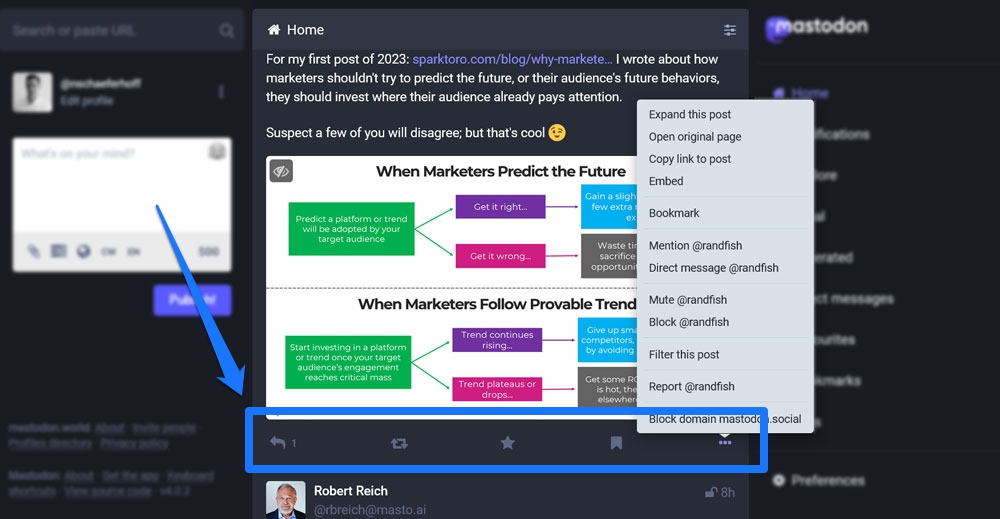
Oben im Feed befindet sich ein Lautsprechersymbol für Ankündigungen von Ihrem Server und einige Filteroptionen zum Aktivieren oder Deaktivieren von Boosts und Antworten, die in Ihrem Feed erscheinen.
Mastodons Hauptmenü
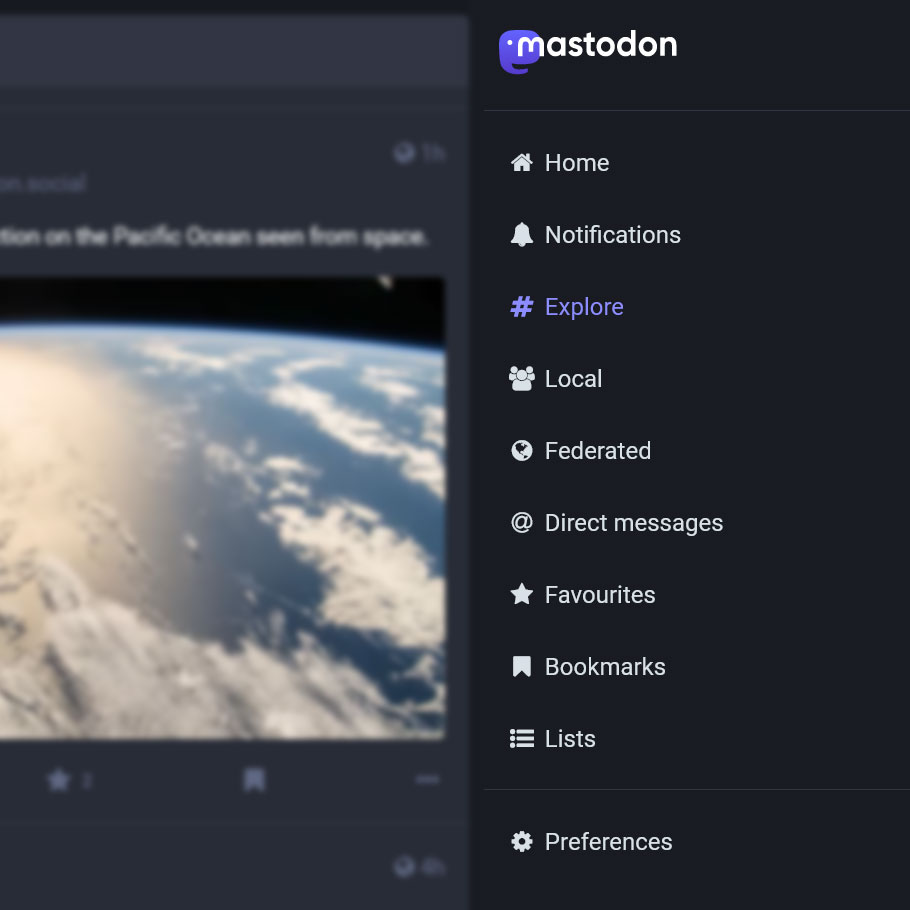
Auf der rechten Seite haben Sie das Hauptmenü. Auch das dürfte relativ bekannt vorkommen. Folgendes finden Sie unter den verschiedenen Menüpunkten:
- Home — Der Link zu Ihrer Mastodon-Homepage.
- Benachrichtigungen – Hier erfahren Sie über neue Follower, Erwähnungen und andere Dinge, die mit Ihrem Profil passieren.
- Entdecken – Posts, Hashtags und Neuigkeiten, die im gesamten Mastodon-Universum angesagt sind, sowie empfohlene Profile für Sie. Beachten Sie, dass Sie auch Trend-Hashtags unten rechts auf dem Bildschirm finden können.
- Lokal – Die neuesten Posts der Instanz, auf der Sie sich befinden.
- Federated – Ein Live-Feed von Beiträgen, die im Mastodon-Netzwerk veröffentlicht werden.
- Direktnachrichten — Hier kümmerst du dich um deine Direktnachrichten. Nebenbemerkung: Es ist leicht, private und öffentliche Nachrichten beim Verfassen zu verwechseln, also denken Sie daran. PMs sind auch nicht verschlüsselt und für Serveradministratoren sichtbar, daher sind sie nicht für sensible Informationen oder geschäftliche Transaktionen geeignet.
- Favoriten — Eine Liste mit Beiträgen, die Sie zu Ihren Favoriten hinzugefügt haben.
- Lesezeichen – Beiträge, die Sie mit einem Lesezeichen versehen haben.
- Listen – Gibt Ihnen die Möglichkeit, Listen einzurichten und ihnen Konten hinzuzufügen, um benutzerdefinierte Feeds zu erstellen.
Profi-Tipp: Für noch mehr Optionen gehen Sie zum Menü Einstellungen und aktivieren Sie das Kontrollkästchen Erweiterte Webschnittstelle aktivieren .
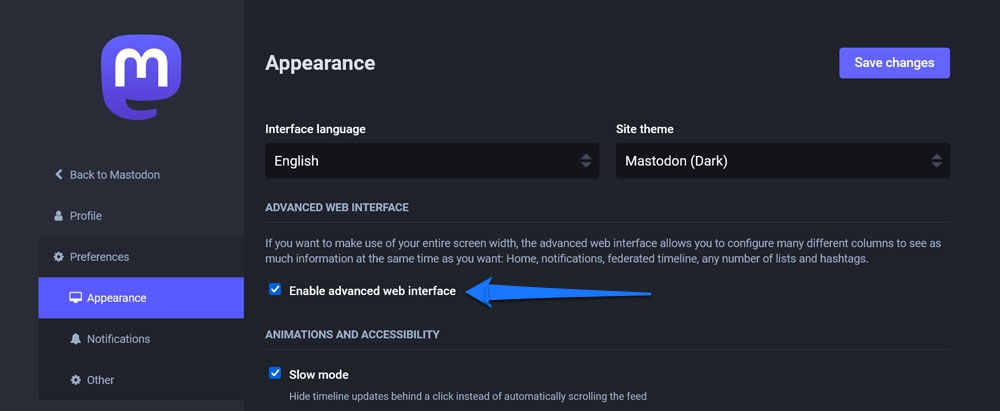
Dadurch ändert sich die Benutzeroberfläche zu etwas, das sehr an Tweetdeck erinnert, was ich sehr schätze.
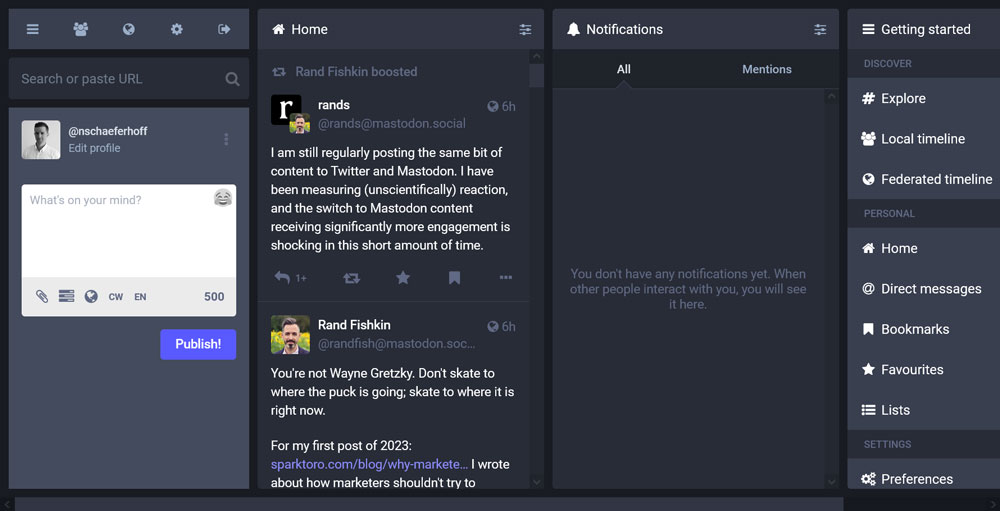
5. Finden Sie Ihre Freunde und Personen, denen Sie folgen möchten
Was soziale Netzwerke am spannendsten und nützlichsten macht, sind natürlich die Menschen, mit denen Sie verbunden sind. Wenn Sie also all die Freunde vermissen, die Sie unterwegs auf Twitter gefunden haben, möchten Sie wahrscheinlich sehen, ob Sie sich auf Mastodon wieder mit ihnen verbinden können. Dafür haben Sie mehrere Möglichkeiten:
- Manuell — Wenn Sie die Handles von Personen kennen, an denen Sie interessiert sind, können Sie einfach die Mastodon-Suchfunktion verwenden. Geben Sie ihren Namen oder Benutzernamen ein und folgen Sie ihnen aus der Ergebnisliste.
- Verwenden von Tools – Verwenden Sie das oben erwähnte Debirdify oder Fedifinder, um Personen zu finden, denen Sie auf Twitter folgen oder die Sie zu einer Liste hinzugefügt haben, und verbinden Sie sich dann mit allen auf einmal. Überprüfen Sie außerdem den Hashtag #TwitterMigration und filtern Sie ihn nach „Personen, denen Sie folgen“.
6. Starten Sie die Veröffentlichung
Nachdem Sie sich nun orientiert haben, können Sie richtig mit dem Posten auf Mastodon beginnen. Ihr erster Beitrag kann ein paar Hintergrundinformationen über Sie, Ihre Interessen, Ihr Geschäft oder was Sie sonst noch antreibt enthalten. Veröffentlichen Sie es und pinnen Sie es dann oben in Ihrem Feed an. Auf diese Weise können Besucher Sie gut kennenlernen und erfahren, was sie erwartet, wenn sie Ihnen folgen möchten.
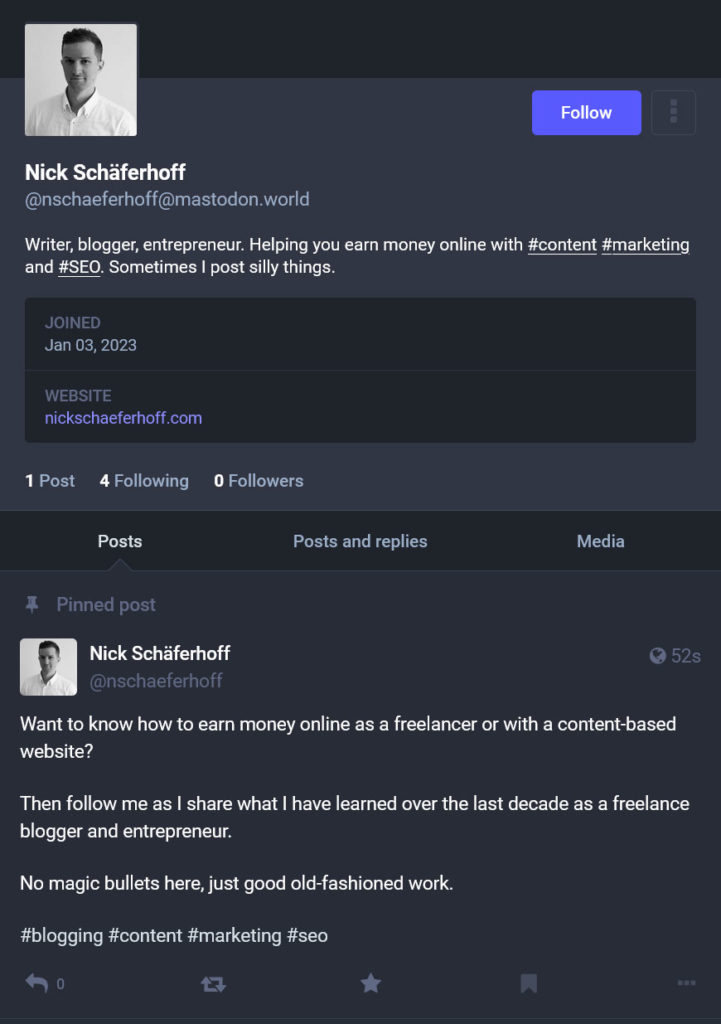
Abgesehen davon, tun Sie die gleichen Dinge, die Sie auf Twitter tun. Teilen Sie Ihre Gedanken und Links, fügen Sie Hashtags und Bilder hinzu und interagieren Sie mit anderen.
Randnotiz: Da Mastodon erst vor kurzem gewachsen ist, ist es noch nicht Teil eines der Social-Media-Planungstools. Das Programm verfügt jedoch über einen nativen Planer, mit dem Sie Beiträge im Voraus erstellen und zu einem späteren Zeitpunkt veröffentlichen können.
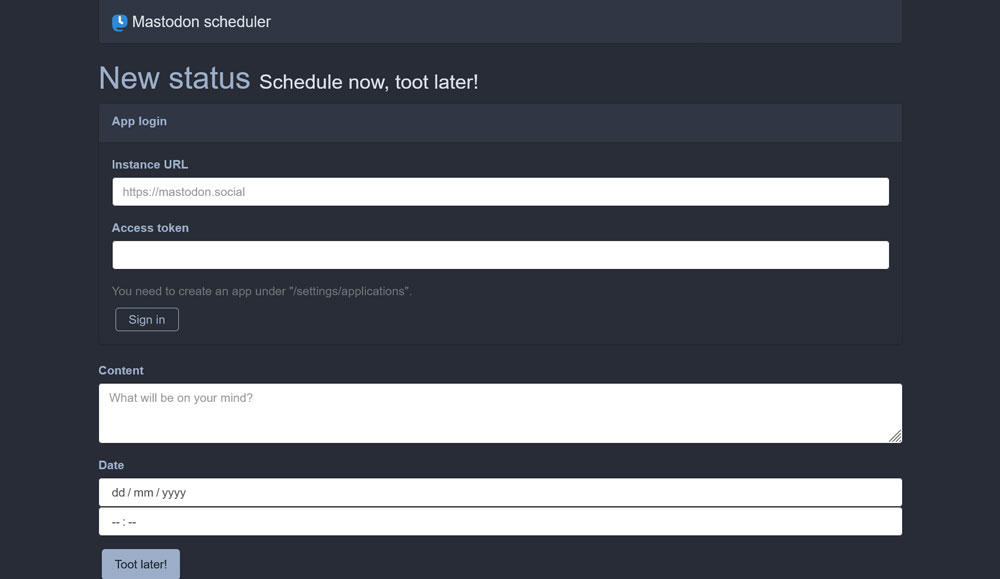
7. Überprüfen Sie Ihre Einstellungen
Die Einstellungen finden Sie unter einem gleichnamigen Menüpunkt.
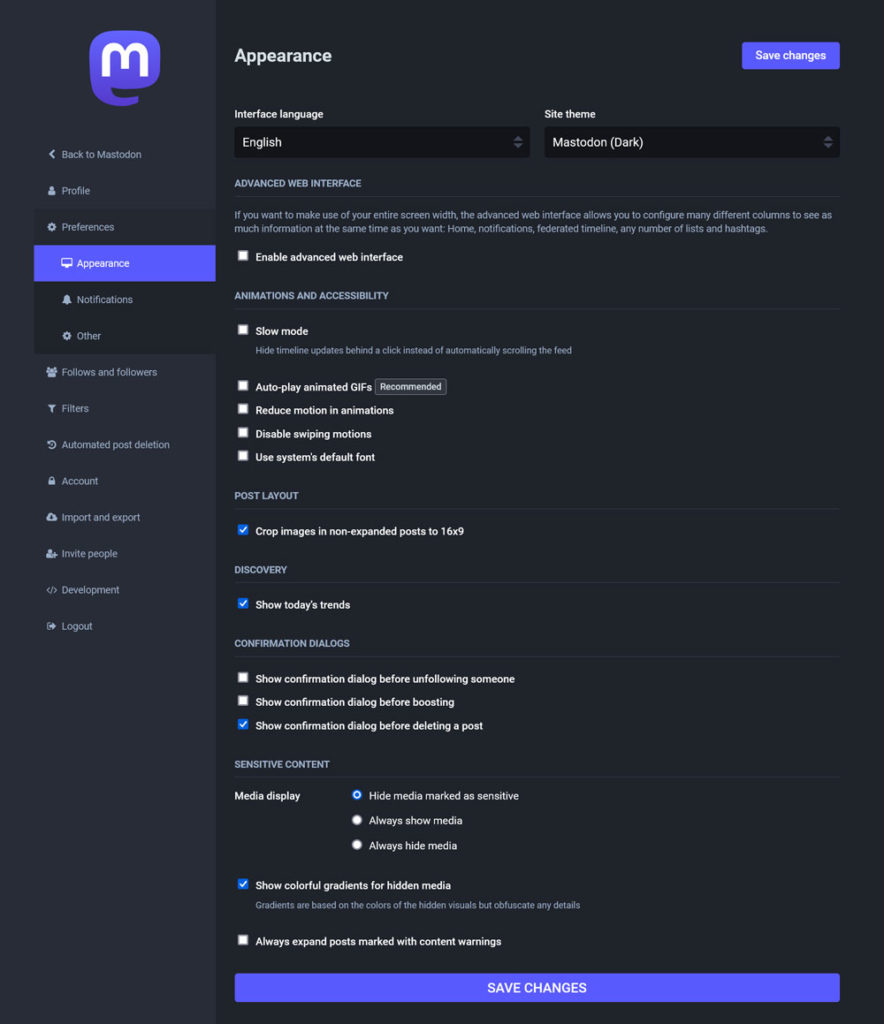
Es ist im Allgemeinen eine gute Idee, sie durchzugehen, da es viel zu entdecken gibt, wie zum Beispiel:
- Barrierefreiheitseinstellungen, z. B. das Verlangsamen von Animationen
- Bei welchen Ereignissen Sie E-Mail-Benachrichtigungen erhalten
- Filtern Sie, in welchen Sprachen Sie Inhalte sehen möchten
- Verschieben Sie Ihr Konto auf einen anderen Server
- Filtern und verwalten Sie Ihre Follower und Personen, denen Sie folgen
- Einstellungen zum Ausblenden bestimmter Inhalte
- Aktivieren Sie das automatische Löschen von Beiträgen
- Richten Sie die Zwei-Faktor-Authentifizierung ein
Auch hier schaut selbst, es gibt noch mehr zu entdecken.
Planen Sie einen Umzug nach Mastodon?
Twitter-Alternativen haben eindeutig einen Moment Zeit. Das Missmanagement auf der ursprünglichen Plattform führt dazu, dass viele Benutzer nach einem neuen Zuhause suchen, und Mastodon ist einer, der sich schnell vertraut anfühlen kann. Es ist kostenlos, Open Source und sehr einfach zu bedienen. Während einige Dinge, wie die Dezentralisierung, etwas gewöhnungsbedürftig sind, ist die Gesamtfunktionalität sehr ähnlich zu dem, was Sie von Twitter gewohnt sind.
Also, solltest du den kompletten Sprung zu Mastodon machen?
Das liegt ein bisschen an dir. Twitter wird auf absehbare Zeit nirgendwo hingehen. Es liegt an Ihnen, ob Sie Mastodon als Ersatz oder Ergänzung zu Ihrer bestehenden Präsenz nutzen möchten. Wie auch immer Sie sich entscheiden, schauen Sie auf jeden Fall bei mir vorbei! Ich verbinde mich gerne.
Haben Sie sich bei Mastodon angemeldet und möchten Ihre Erfahrungen und Tipps teilen? Bitte tun Sie dies in den Kommentaren unten!
